苹果手机搭建ftp服务器 使用旧手机作为局域网 NAS,实现FTP功能
苹果手机搭建ftp服务器,如今手机越来越成为我们生活中不可或缺的一部分,而旧手机在家庭或办公场所中往往被闲置或视为废物。然而我们可以利用它们的潜力,将它们变成一台功能强大的FTP服务器,为我们提供局域网的NAS服务。苹果手机作为大众的首选手机,拥有成熟稳定的操作系统和丰富的应用资源,下面我们来看如何利用苹果手机搭建FTP服务器,将它们变成我们家庭或办公中的NAS。
使用旧手机作为局域网 NAS,实现FTP功能
写在前面先说一说 NAS 的定义,此处附上维基百科原文
诚然我这一篇文章中的 “NAS”在现代意义上来说并不是一个真正的 NAS,它没有像其他专门的 NAS 系统那样专业,也没有那么丰富的套件,但根据最原本的 NAS 定义来讲,我用 NAS 来对文章做一个整体概括,就算不加双引号也是没有问题的。
还有就是说我标题党的问题,我一开始写标题的时候还真没有注意到,我原本的标题为:“使用旧手机做一个本地NAS”,的确用现代大众对的 NAS 释义来作为标题的话,的确是有着标题党的嫌疑,现在已经改为了:“使用旧手机的 FTP 功能做一个局域网 NAS”,这总没问题了?要是还有问题请给我写一个标题。
以下是原文虽然文章标题为“本地 NAS”但我们通过 FRP ,即内网穿透,我们应该是可以通过外网访问这台本地 NAS 的,但由于我还没有时间测试,若是尝试成功我会写一篇文章发布至知乎。
其实这个本地 “NAS”,本质上是一个手机开了网络,和其它设备组成了一个无线局域网并设置了一个共享文件夹而已,这也是我为什么要加上引号的原因;我的使用场景也就[我需要将一个测试文件发送到我所有手机时我才需要使用到这一个“NAS”]这一种场景,并且这一篇文章所上传的图片多数就是在我的那台旧手机上完成并通过 “NAS”传送至我的电脑上的,这种情况其实并不常用,但它依旧能节省我相当多的时间,因为不用手机轮流接电脑传数据
还有就是,这种 NAS 因为硬件与系统的限制,终究是有着局限性,只适用于对 NAS 感兴趣的用户,如果真正刚需 NAS 的,我个人推荐群晖的 NAS,文章末尾有着相关的产品推荐,需要正规 NAS 的可以直接滑倒最下面看。
硬件准备准备好一台作为 NAS 的旧手机,且最好你的家里有一个有网络的无线网络,如果家里没有路由器或无线网络,使用旧手机上的热点功能也是可以的。
如何开启并配置首先连接无线网络,在手机上安装 ES 文件浏览器,安装并打开
打开后界面如图,点击应用主界面左上角的「三」来打开侧栏,然后在侧栏中下滑,找到「网络」选项并点击,点击后「网络」菜单将展开,在展开中的菜单内找到「从PC访问」并点击,点击后即可进入该功能的主界面,点击下方的「打开」即可开启该功能
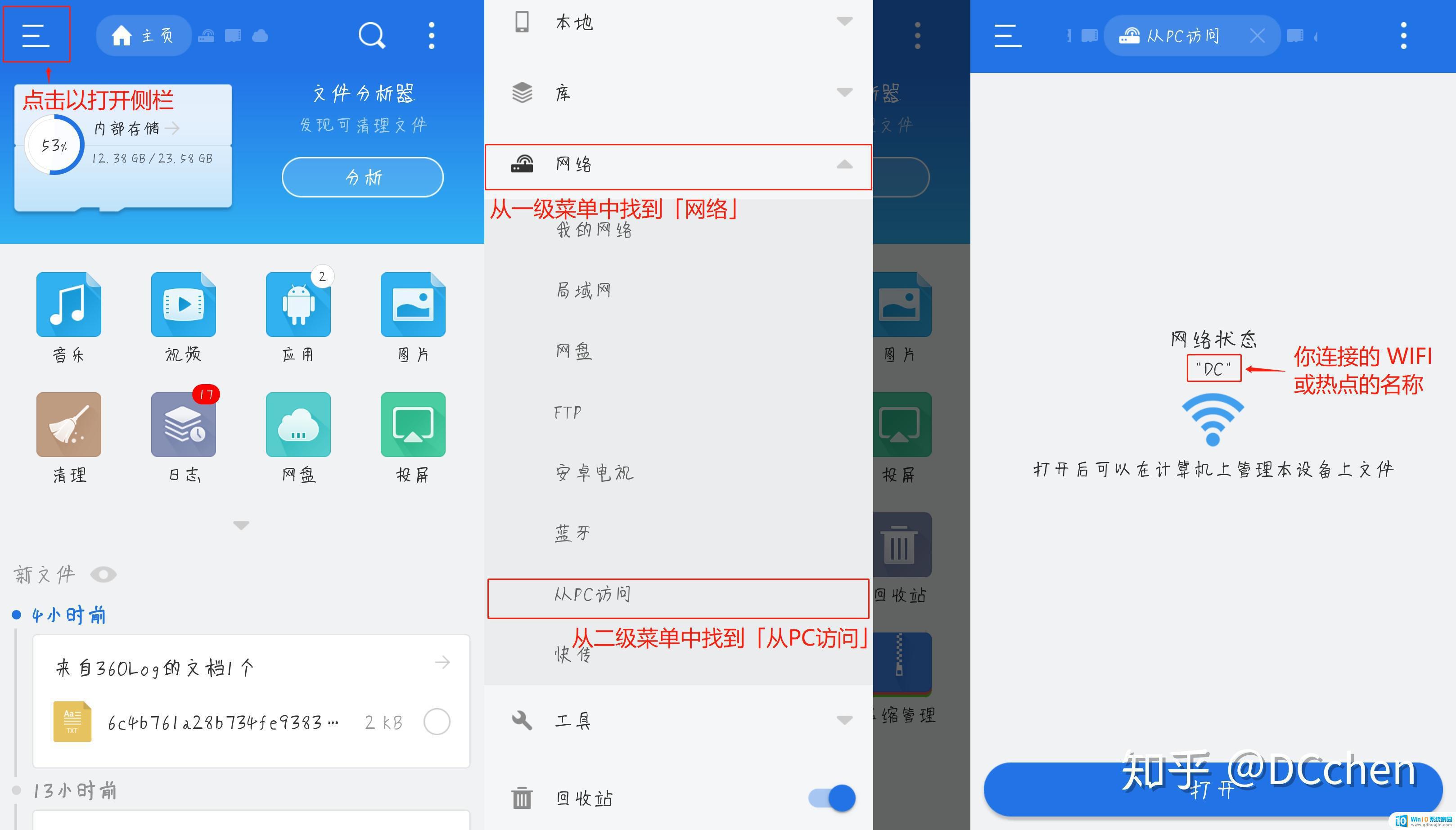
开启功能后会显示一个 IP 地址以及端口号,如图中的 ftp://192.168.43.60:3721/ ,其中 192.168.43.60 为 IP地址,3721 为端口号,请记住该结构,在连接时需要使用
我们在进行连接前先把相关功能设置好,点击右上角的「┆」弹出菜单,点击「设置」;进入设置后做三件事情:
将「退出时关闭」这个功能关闭点击「设置根目录」并新建一个空白文件夹,新建完成后选择该文件夹并设置为根目录,这样子它默认共享的就是这个文件夹下的内容,而不是整台手机的文件存储,这样有利于平时的使用,但是要注意,平时在作为 NAS 的手机上写入时,需要写入你设置的共享文件夹才可共享点击「设置管理账号」并设置用户名与密码,这样子有益于安全性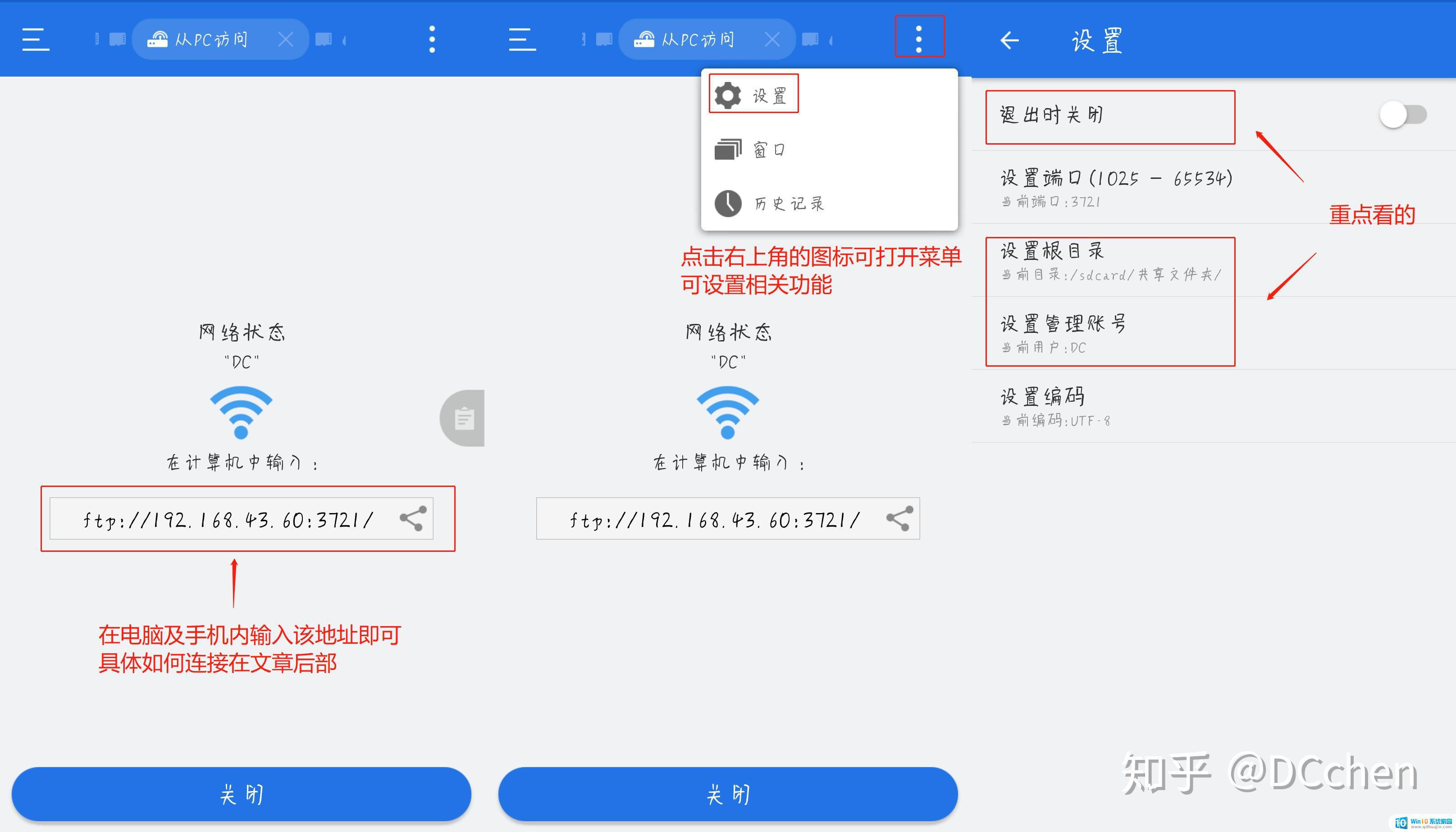 如何连接
如何连接一. Windows 系统连接方式
使用文件资源管理器进行连接
打开「文件资源管理器」将手机上提示的 IP 地址及端口一字不落的输进地址栏并回车即可进入建议点击左上区域的「固定到快速访问」,避免频繁的重复输入地址 如图
如图使用 filezilla 进行连接
filezilla 的功能更强大,适合想要继续挖掘 NAS 用法的用户,不想折腾的建议用上一种方式
安装并打开 filezilla ,点击左上角的文件,随后点击站点管理器,点击新站点,「主机」输入 IP 地址,「端口」输入端口号,用户名与密码按照设置时的输入,没有设置用户名密码请在「登录类型」中选择「匿名」,其余选项根据个人需求设置,完成以上后点击「链接」即可。
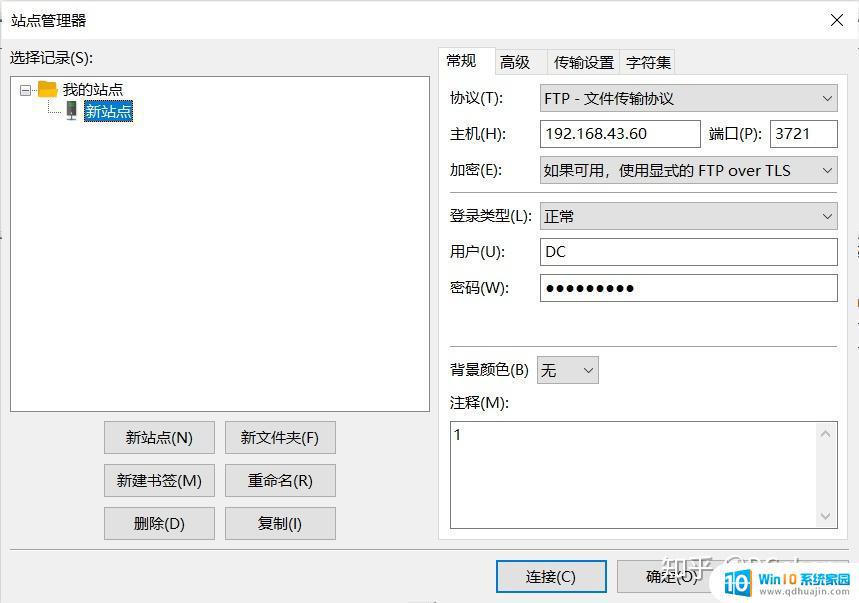
二. 安卓手机连接方式
依旧是需要 ES 文件浏览器,没有请下载安装打开侧栏,并找到网络,点击 ftp点击右上角的新建,并点击 ftp「服务器」输入 IP 地址,「端口」输入端口号,用户名与密码按照设置时的输入,没有设置用户名密码请选择「匿名」,根据需求编辑名称,完成以上后点击「确定」即可。关于备份使用 ES 文件浏览器,将你想要备份的文件夹长按选中。点击「更多」,点击「备份到网络硬盘」,输入百度账号根据提示操作即可
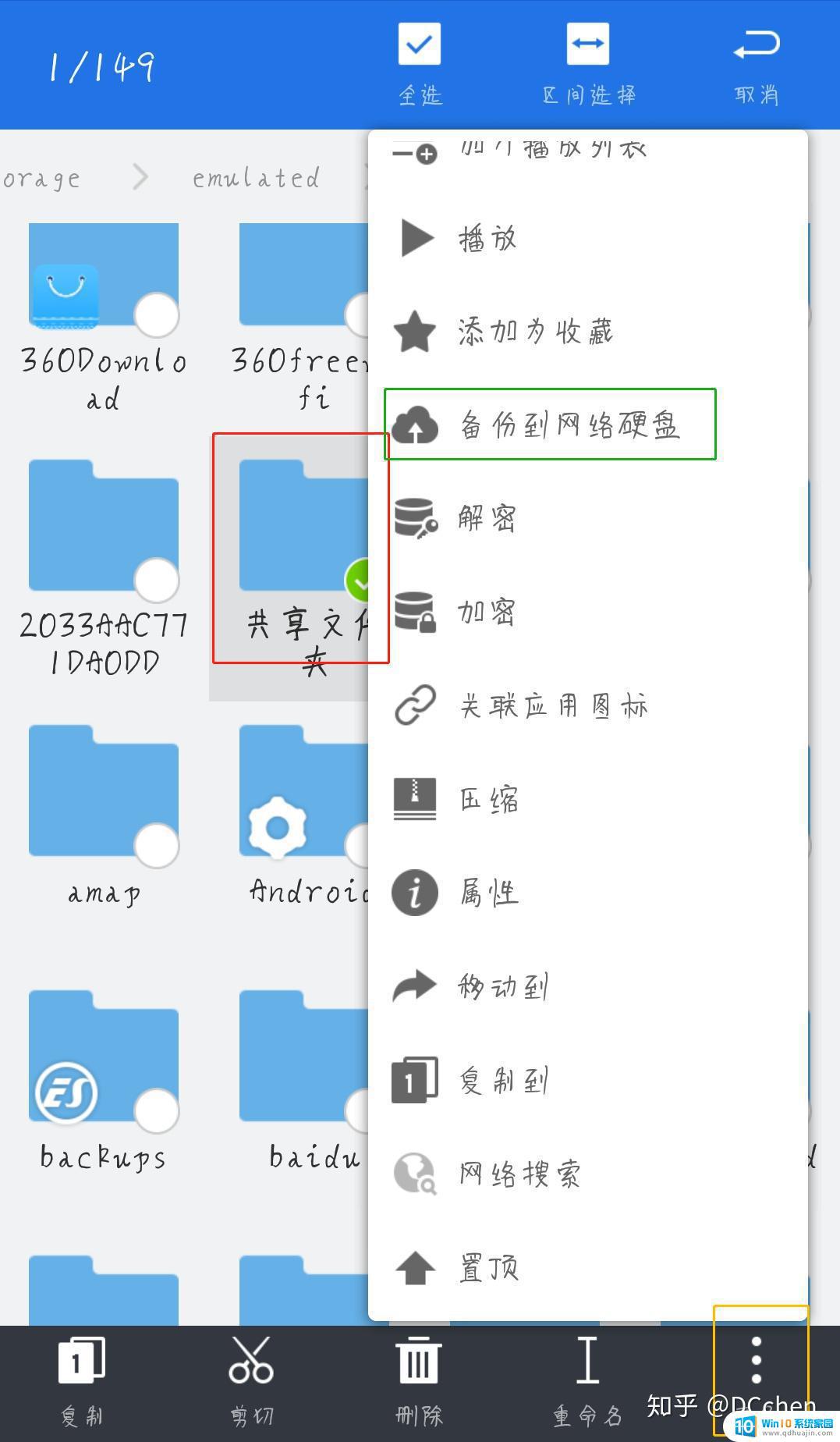 红框为第一步,依次是黄框,绿框简单的测试
红框为第一步,依次是黄框,绿框简单的测试从 NAS 拷贝文件到手机时,传输速度可以达到近 5mb/s 的速度,但随着我与无线热点距离的增大,传输的速度也越来越慢,最后到达我房间时速度在 1mb/s 附近徘徊,可以看出这个网络衰减的还是比较厉害的,实测播放视频与拖动进度条都需要等上不短的一段时间,当然也可能是我这文件太大了,总的来说作为一个近乎零成本的 NAS 还是不错的。
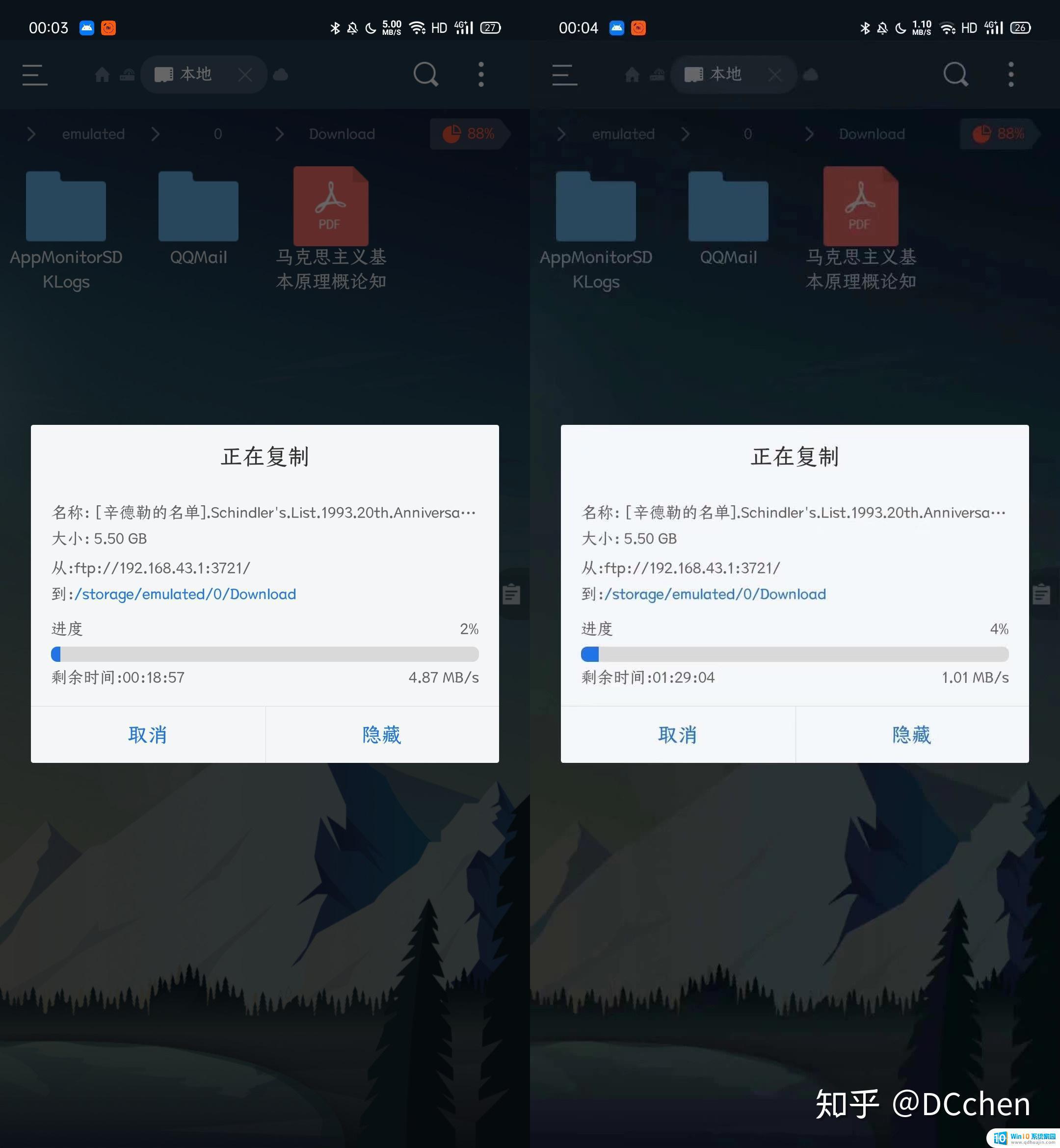 左最高速,右最低速
左最高速,右最低速从 NAS 拷贝文件至我电脑上的 intel 545s 时 ,最高速度为 5.4mb/s。
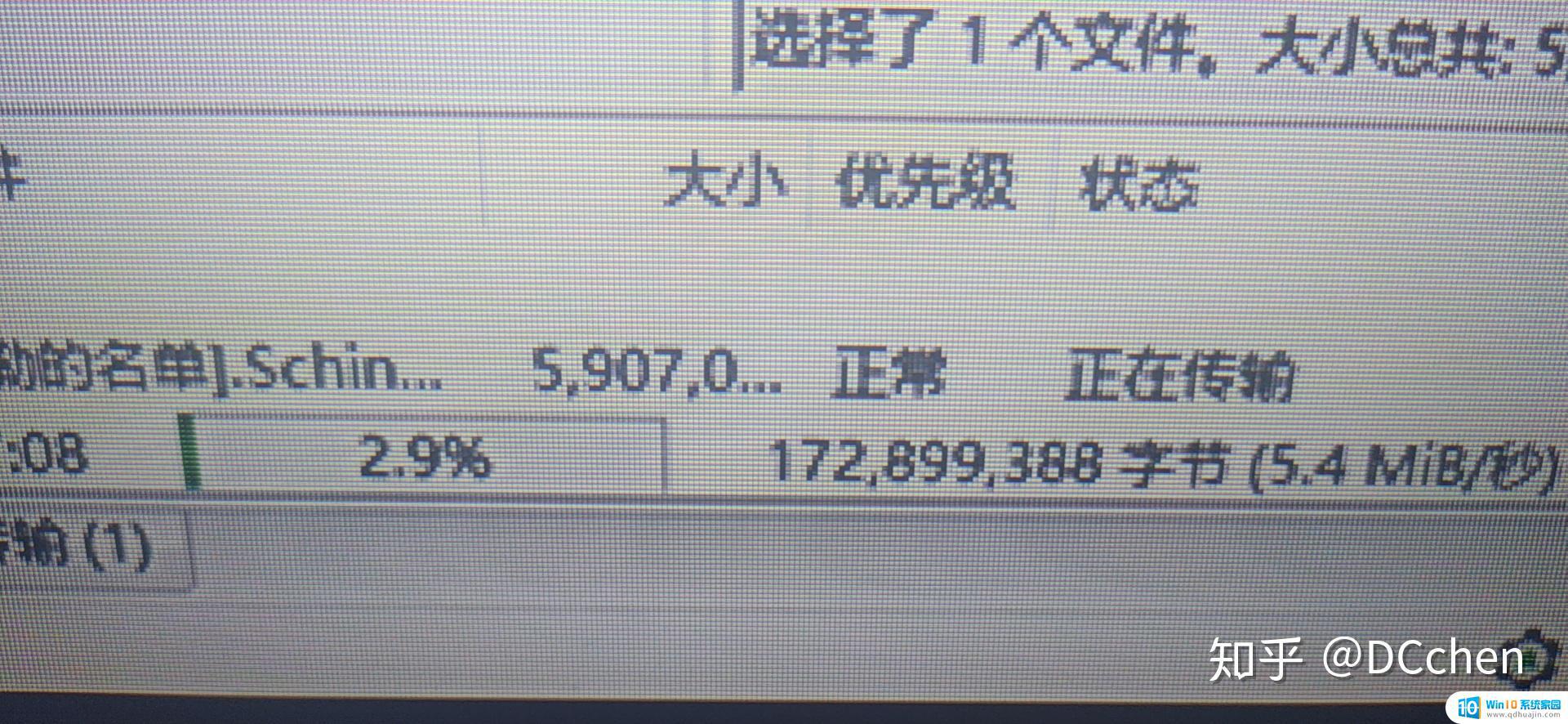
以上两个测试均为 NAS 写出数据,手机与电脑写入数据。非 NAS 写入数据
群晖 NAS 推荐入门选择,CPU为双核心 1.3 GHz,机器拥有 2 个 USB 3.0 端口,系统内存为 512 MB DDR3,不可拓展
主打影视娱乐,支持 4K 超高清源内容的实时转码
CPU为四核心 1.4 GHz,拥有 2 个 USB 3.0 端口,系统内存为 1 GB DDR4,不可拓展
这一款则是摸到发烧友的门槛了,也更贵,追求可玩性的用户可以考虑,如果只是日常使用还是推荐以上两款
CPU 为双核心 2.0 GHz,可超频至 2.5 GHz,拥有 3 个 USB 3.0 端口,1 个 eSATA 端口,预装内存为 2 GB DDR3L ,可拓展至 6 GB (2 GB + 4 GB)
借助旧手机的局域网NAS功能,我们可以搭建一个便捷的FTP服务器,方便我们的文件传输和共享。只需几个简单的设置,就能让我们的苹果手机具备类似云存储的功能,同时实现本地文件共享,让我们的数据管理变得更加高效和便捷。
苹果手机搭建ftp服务器 使用旧手机作为局域网 NAS,实现FTP功能相关教程
热门推荐
电脑教程推荐
- 1 怎样把搜狗输入法放到任务栏 怎么把搜狗输入法固定到任务栏
- 2 笔记本电脑刚开机就自动关机是怎么回事 笔记本电脑开机后几秒钟自动关机
- 3 笔记本电脑联想指纹锁 联想笔记本指纹设置步骤
- 4 如何看网吧电脑配置 网吧电脑怎么查看硬件配置
- 5 桌面上打电话键不见了怎么办 手机通话图标不见了怎么办
- 6 微信的桌面壁纸怎么换 微信主页壁纸设置方法
- 7 电脑怎么重新获取ip地址 电脑如何重新获取IP地址
- 8 电脑上怎么打开360免费wifi 360免费wifi电脑版功能介绍
- 9 笔记本玩游戏时cpu温度多少正常 笔记本电脑打游戏CPU温度多高算正常
- 10 插入u盘在电脑上怎么打开 U盘插入电脑后如何安全退出
win10系统推荐
- 1 萝卜家园ghost win10 64位家庭版镜像下载v2023.04
- 2 技术员联盟ghost win10 32位旗舰安装版下载v2023.04
- 3 深度技术ghost win10 64位官方免激活版下载v2023.04
- 4 番茄花园ghost win10 32位稳定安全版本下载v2023.04
- 5 戴尔笔记本ghost win10 64位原版精简版下载v2023.04
- 6 深度极速ghost win10 64位永久激活正式版下载v2023.04
- 7 惠普笔记本ghost win10 64位稳定家庭版下载v2023.04
- 8 电脑公司ghost win10 32位稳定原版下载v2023.04
- 9 番茄花园ghost win10 64位官方正式版下载v2023.04
- 10 风林火山ghost win10 64位免费专业版下载v2023.04